労務
1204|添付用CSV作成「健康保険・厚生年金保険被保険者資格喪失届」作成方法
電子申請時、手続き名称に「外部CSVファイル添付方式」と記載されている場合、CSVファイルの作成が必要です。
本マニュアルでは、「健康保険・厚生年金被保険者資格喪失届/厚生年金保険70歳以上被用者不該当届」のCSVファイル作成方法について、ご説明します。
目次
1.添付用CSVファイルの作成開始
メインページ[帳票]>[電子申請 添付用CSV作成]をクリックします。
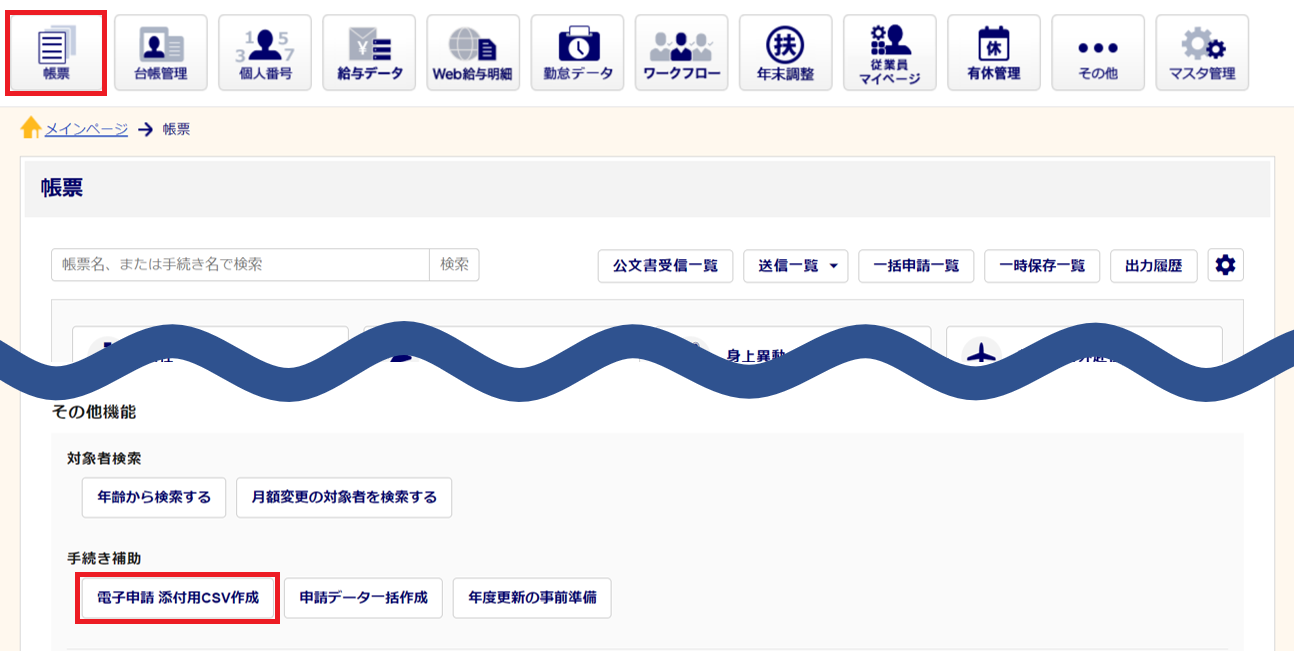
[健康保険・厚生年金被保険者資格喪失届/厚生年金保険70歳以上被用者不該当届]をクリックします。
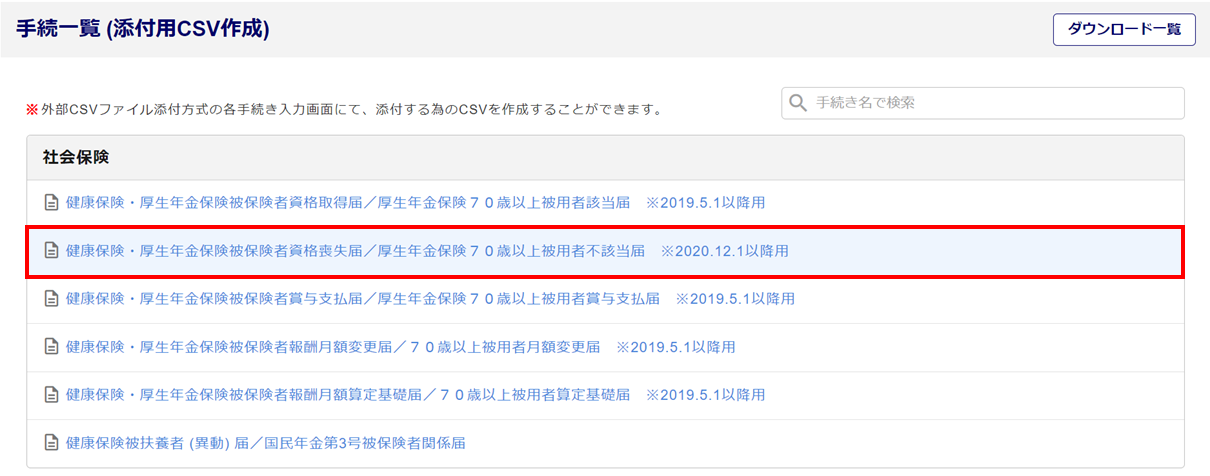
顧問先を選択します。※Proのみ
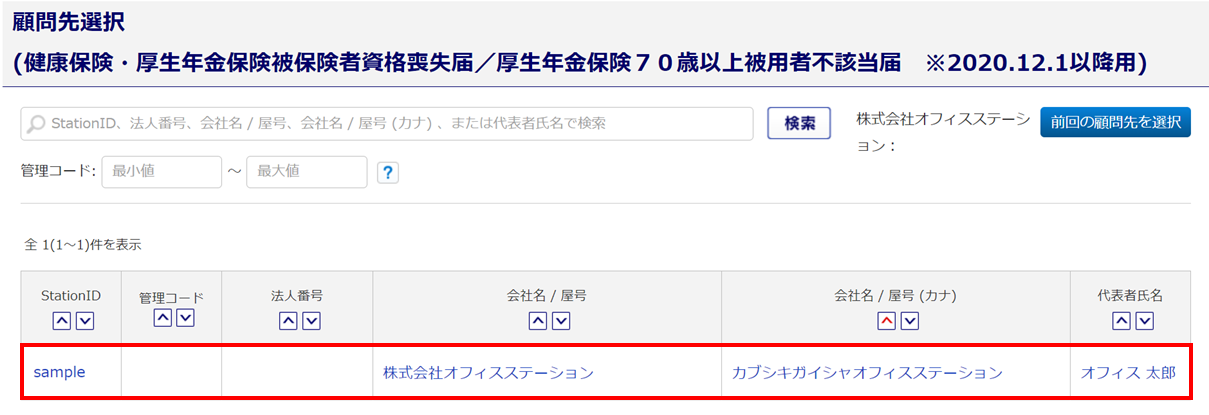
2.添付用CSVファイルの出力準備
対象者の選択
対象従業員を選択(④)し、[≫](⑤)をクリックします。
所属している事業所の従業員のみを表示する場合は、事業所を選択し(①)、[検索](③)をクリックします。
退職年月日を設定している従業員のみを表示する場合は、「退職者を表示する」にチェックし(②)、[検索](③)をクリックします。
[対象者を追加]をクリックすると、設定した条件と従業員台帳の「退職年月日」「健康保険資格喪失年月日」「厚生年金資格喪失年月日」「健康保険 加入区分」「厚生年金 加入区分」の情報をもとに対象者を自動で選択します(条件を満たす対象者が「対象従業員氏名」欄に移動)。
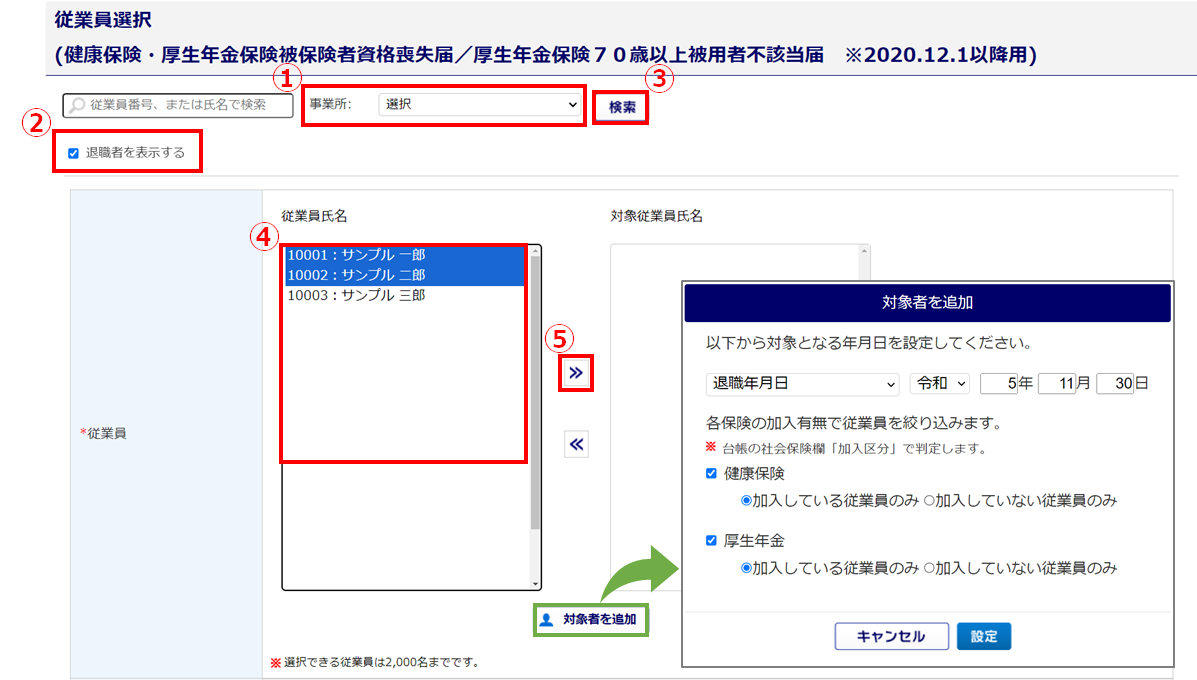
事業所
選択した従業員が所属する「事業所」を選択します。
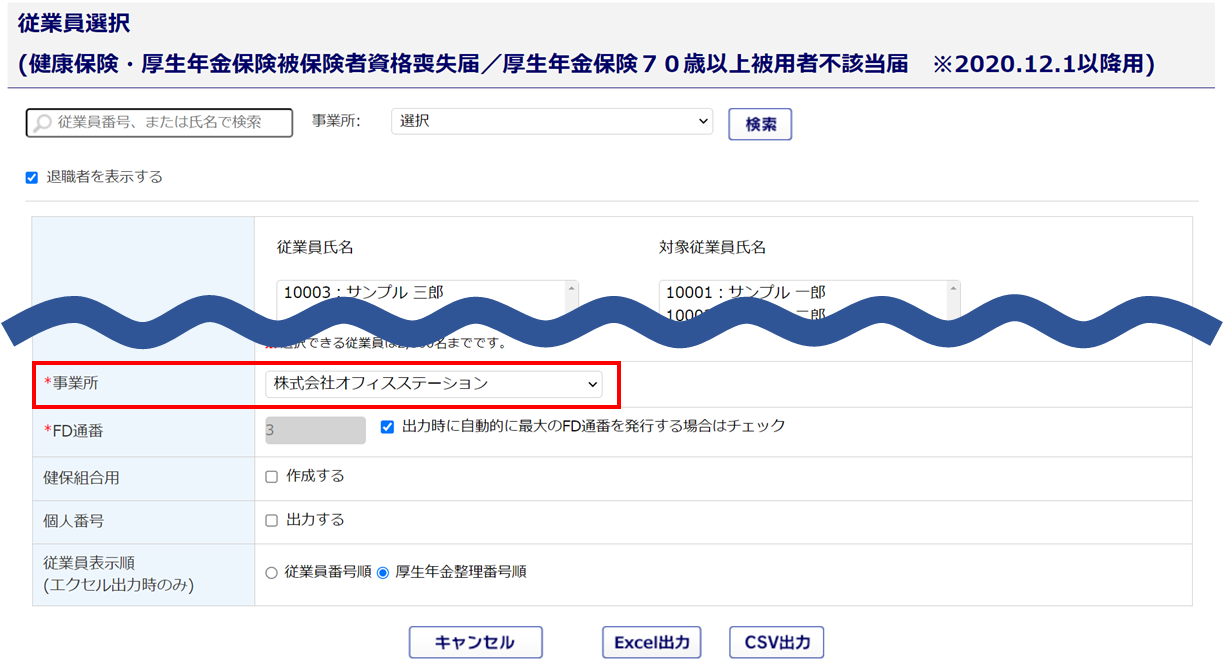
FD通番
オフィスステーションでしか電子申請をおこなっていない場合は、「出力時に自動的に最大のFD通番を発行する場合はチェック」にチェックします。
「CSVファイル」を用いて申請する手続きを、直近でオフィスステーションを通さずに電子申請をおこなった場合、「出力時に自動的に最大のFD通番を発行する場合はチェック」のチェックを外し、FD通番を手入力します。
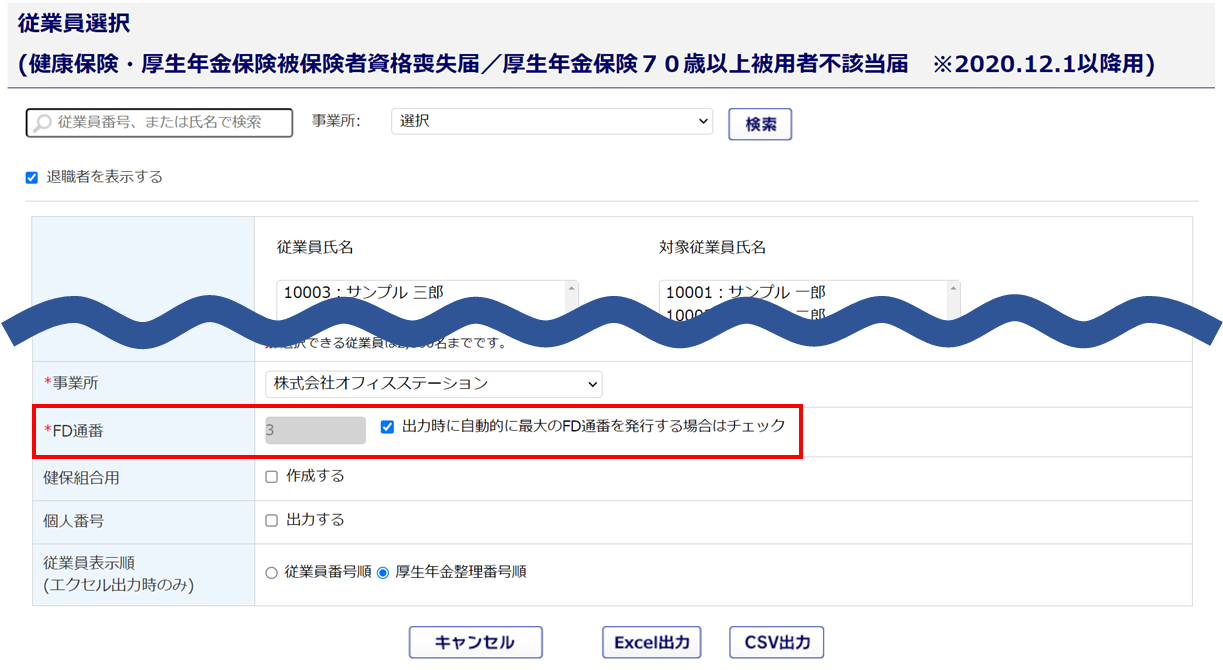
健保組合用
健康保険組合(マイナポータル)へ提出するCSVファイルを作成する場合は、「作成する」にチェックします。
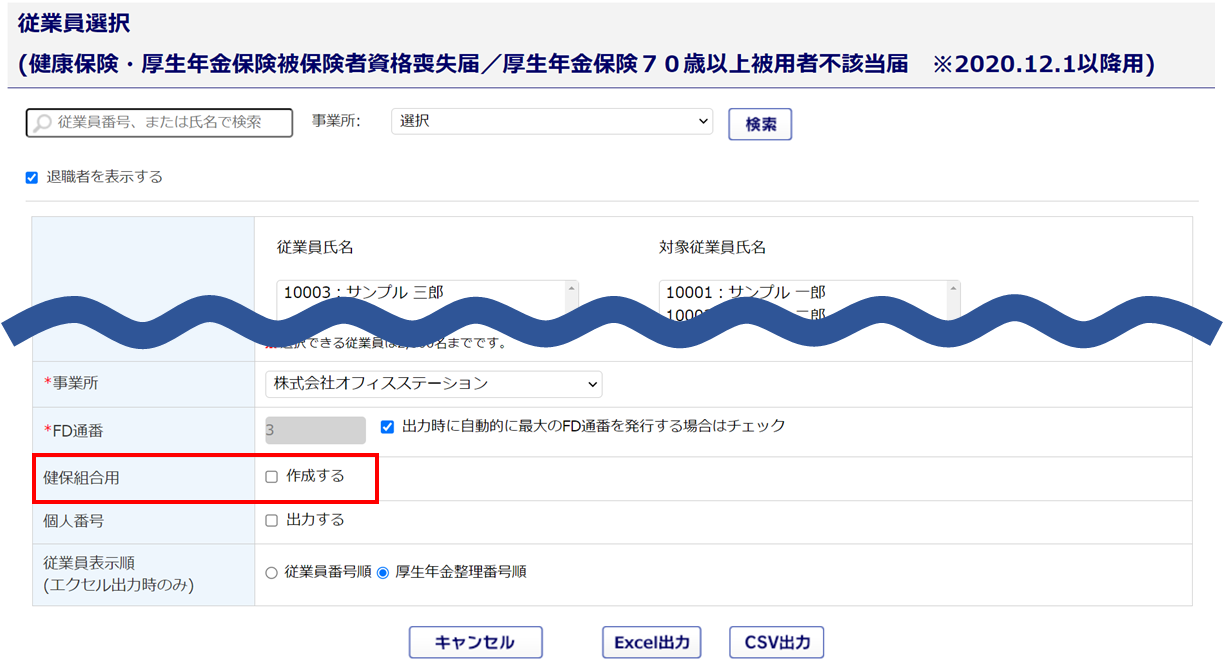
個人番号
個人番号(マイナンバー)を利用し電子申請をおこなう場合は、「出力する」にチェックします。
「出力する」にチェックすると末尾に「ZIPパスワード」欄が表示されますので、出力したファイルを開く際に利用するパスワードを入力します。
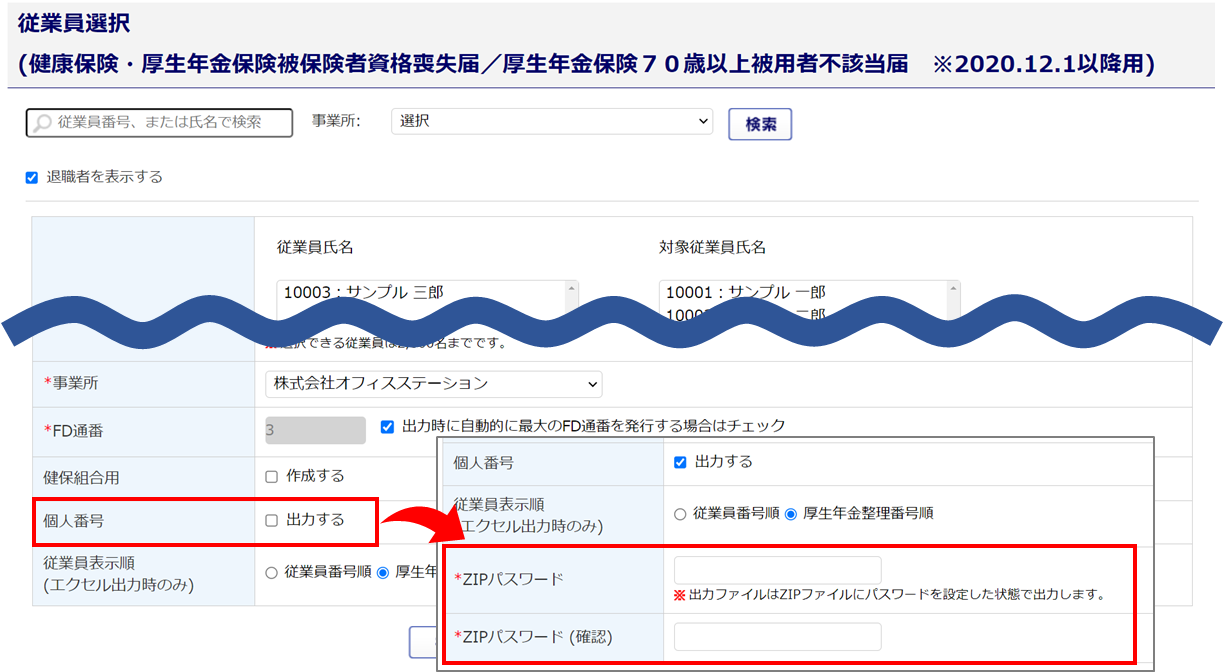
従業員表示順
Excelファイルを出力した際の並び順を、「従業員番号順」もしくは「厚生年金整理番号順」から選択します。
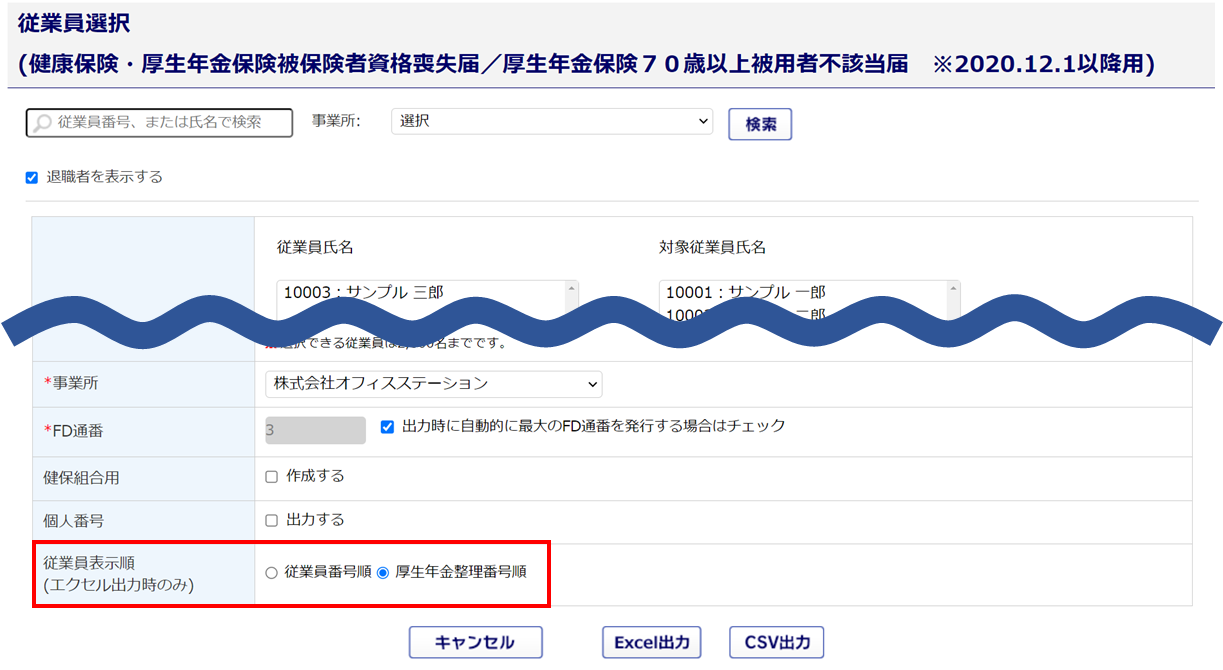
ファイルの出力
[Excel出力]をクリックします。
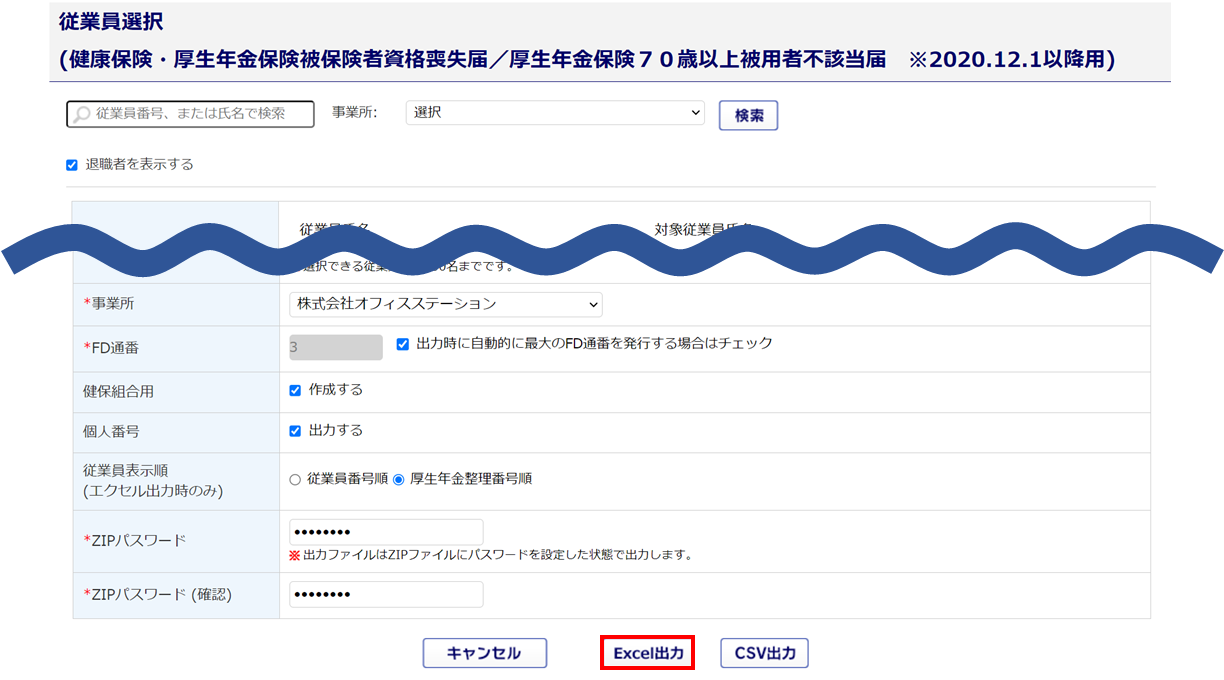
注意点
- 所定形式の「CSV出力」もできますが、「Excel出力」を推奨しています。
<「Excel出力」を推奨している理由>
CSVファイルには所定の形式が決まっております。
CSVファイルを開いてしまったり、編集してしまうと、所定形式から書き換わってしまい
エラーとなる可能性があります。
3.添付用CSVファイルの作成
編集用Excelファイルのダウンロード
「ダウンロード」列のボタンをクリックし、Excelファイルをダウンロードします。
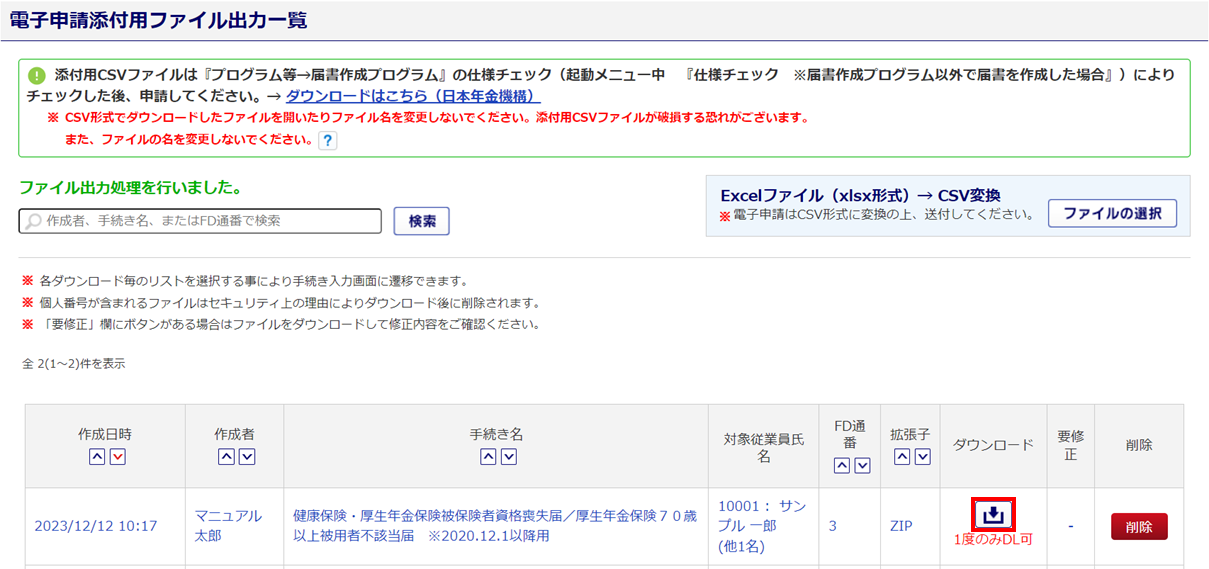
Excelファイルを開き、[編集を有効にする]をクリックします。
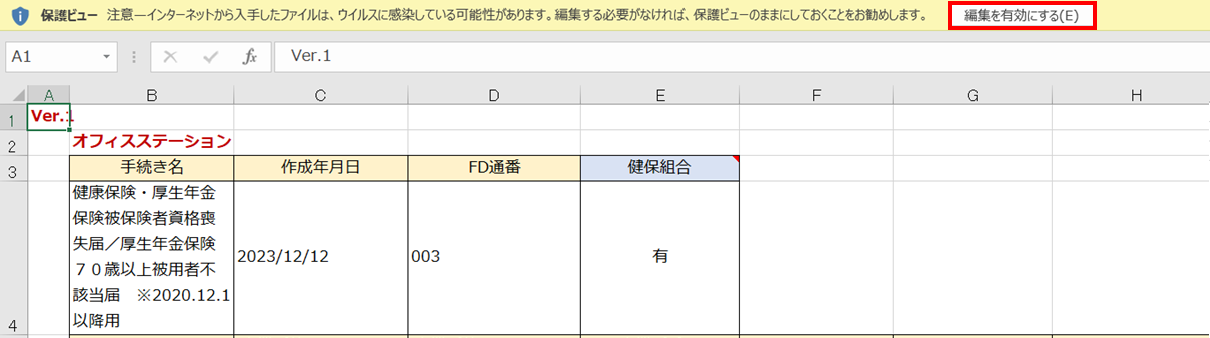
事業所情報の編集
提出者記入欄の「事業所」の項目を設定します。
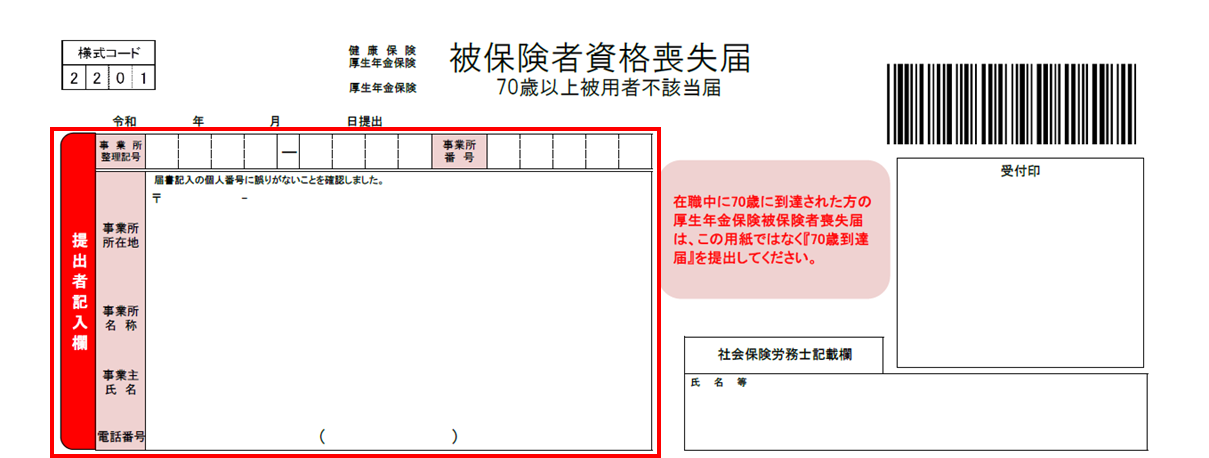
事業所情報は、5,6行目に反映されています。反映されている内容に誤りがないかご確認ください。
「事業所整理記号 符号(厚生年金)」「事業所整理記号 記号(厚生年金)」に情報が反映されていない場合、[符号:数字2文字][記号:半角カナ4文字]の「事業所整理記号」情報を入力します。
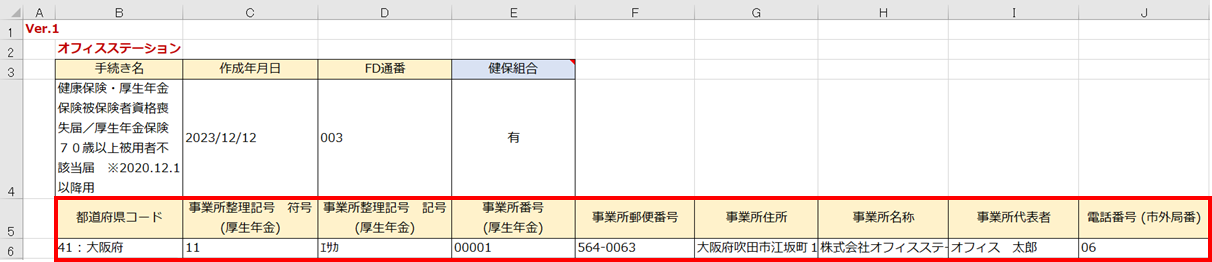
関連記事
健保組合用のCSVファイルを作成する場合は、「健保組合」に「有」を選択し、「事業所番号(健保組合)」に健康保険の事業所整理記号(数字4桁)を入力します。
作成しない場合は、「無」を選択します。
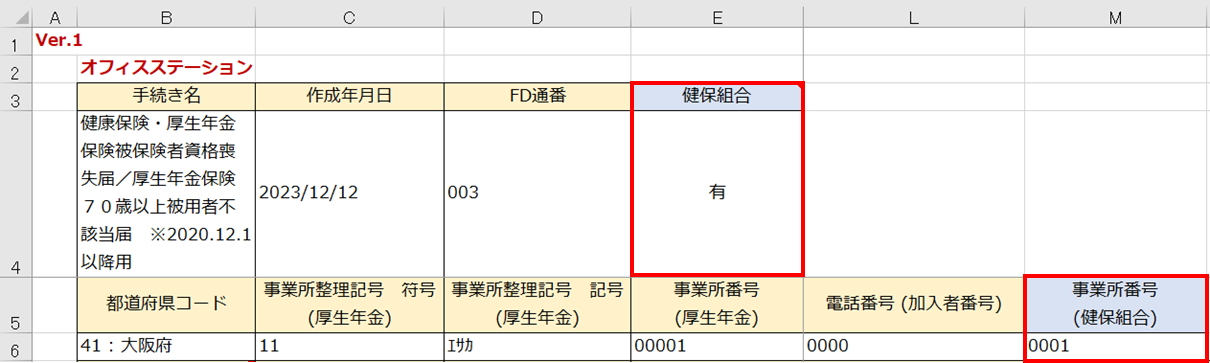
被保険者の編集
被保険者欄の項目を設定します。
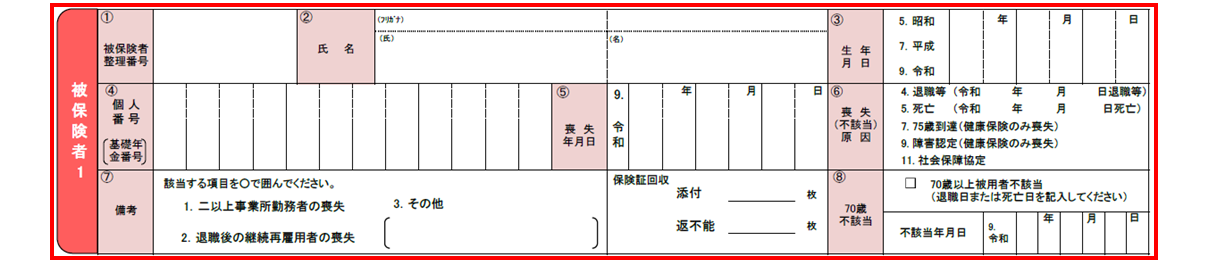
被保険者本人の情報は、 7行目以降に反映されています。反映されている内容を確認し不足している情報を入力します。
①被保険者整理番号(年金整理番号)
資格取得時に交付された被保険者整理番号を入力します。
②被保険者氏名(漢字)・被保険者氏名(カナ)
「被保険者氏名(漢字)」に被保険者氏名を漢字で入力します。※12文字まで入力できます。
姓と名の間にはスペースを入力してください。ミドルネームを入力する場合は、ミドルネーム
の前後にスペースを入力します。
「被保険者氏名(カナ)」に被保険者氏名をカナで入力します。※25文字まで入力できます。
姓と名の間にはスペースを入力してください。ミドルネームを入力する場合は、ミドルネーム
の前後にスペースを入力します。
③生年月日
被保険者の生年月日を西暦で入力します。
④個人番号・基礎年金番号
個人番号(マイナンバー)または年金手帳または基礎年金番号通知書に記載されている基礎年金番号のいずれかを
入力します。死亡による資格喪失の場合は、基礎年金番号を入力してください。
⑤資格喪失年月日
資格喪失理由により、次の日付を西暦で入力します。
・退職等による資格喪失 : 退職日の翌日、転勤の当日、雇用契約変更の当日
・死亡による資格喪失 : 死亡日の翌日
・75歳到達による健康保険の資格喪失 : 誕生日の当日
・障害認定による健康保険の資格喪失 : 認定日の当日
・社会保障協定による資格喪失 : 社会保障協定発効の当日、相手国法令の適用となった日の翌日
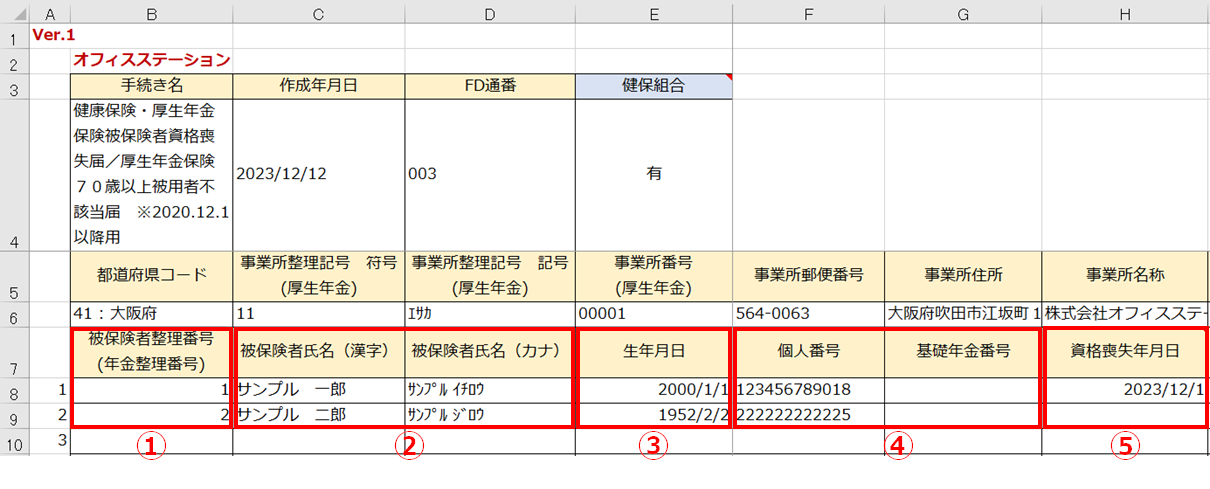
⑥喪失(不該当)原因
資格喪失の理由を選択します。
4:退職等・・・退職したときまたは転勤したとき、雇用形態が変わり適用除外となったとき
5:死亡・・・死亡したとき
7:75歳到達(健康保険のみ喪失)・・・75歳に到達し健康保険の被保険者資格を喪失するとき
9:障害認定(健康保険のみ喪失)・・・一定の障害に該当し広域連合の認定を受け、後期高齢者医療の
被保険者となるため、健康保険の被保険者資格を喪失するとき
11:社会保障協定・・・社会保障協定により、相手国法令の適用を受け、被保険者資格を喪失するとき
退職日・死亡年月日
「喪失(不該当)原因」に「4:退職等」または「5:死亡」を選択した場合は、その当日の年月日を西暦で入力
します。
⑦二以上事業所勤務者の喪失
2カ所以上の適用事業所で勤務している被保険者が喪失する場合、「1:該当する」を選択します。
退職後の継続再雇用者の喪失
60歳以上で退職した被保険者が1日の空白もなく引き続き再雇用された場合、「1:該当する」を選択します。
備考
※37文字まで入力できます。
・転勤により資格喪失する場合、「〇〇〇〇年〇〇月〇〇日転勤」と入力します。
・雇用契約の変更などにより資格喪失する場合、雇用契約の変更などにより在籍のまま資格喪失である旨を入力し
ます。
・資格取得届を提出したが、年金事務所などから確認通知書などが送付される前に資格喪失した場合、「資格取得
届提出中」と入力します。
・厚生年金基金に加入している被保険者が資格を取得した同月にその資格を喪失する場合、「加入員の資格同月
得喪」と入力します。
・被保険者が共済組合制度(短期給付)を含む二以上事業所勤務者となったため、健康保険の徴収給付をおこなわ
ない場合、「他事業所で共済加入」と入力します。
保険証回収添付枚数・保険証回収返不能枚数
「保険証回収添付枚数」に回収した健康保険被保険者証の枚数を、「保険証回収不能枚数」に回収できなかった
健康保険被保険者証の枚数を入力します。
⑧70歳不該当・不該当年月日
70歳以上の被保険者が退職・死亡により資格を喪失する場合、「70歳不該当」に「1:該当する」を選択し、
「不該当年月日」に退職または死亡した当日の日付を西暦で入力します。
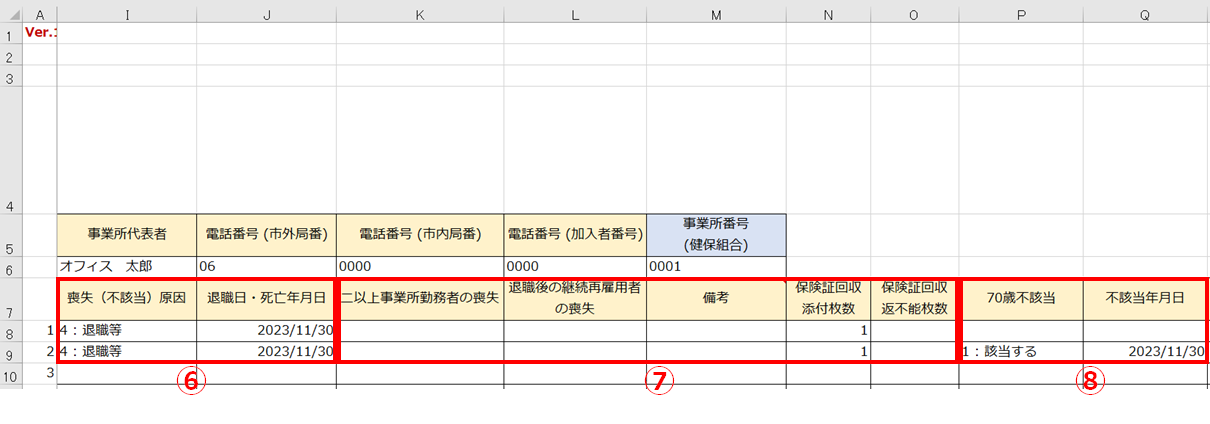
注意点
- 健康保険被保険者証が回収できない場合は、『健康保険被保険者証回収不能届』の提出が必要です。
※オフィスステーションでは、書面申請のみ可能です。
- 70歳以上被用者届のみ提出
協会けんぽ加入事業所で70歳以上被用者不該当届のみ提出の場合は「1:該当する」を選択します。
健保組合用のCSVファイルを作成する場合は、以下の項目を設定します。
- 被保険者証番号(健保組合)
健康保険被保険者証の「番号」に記載されている数字を入力します。
- 健保固有項目
固有項目の設定が必要な場合に入力してください。固有項目の詳細については、加入している各健康保険組合へお問い合わせください。
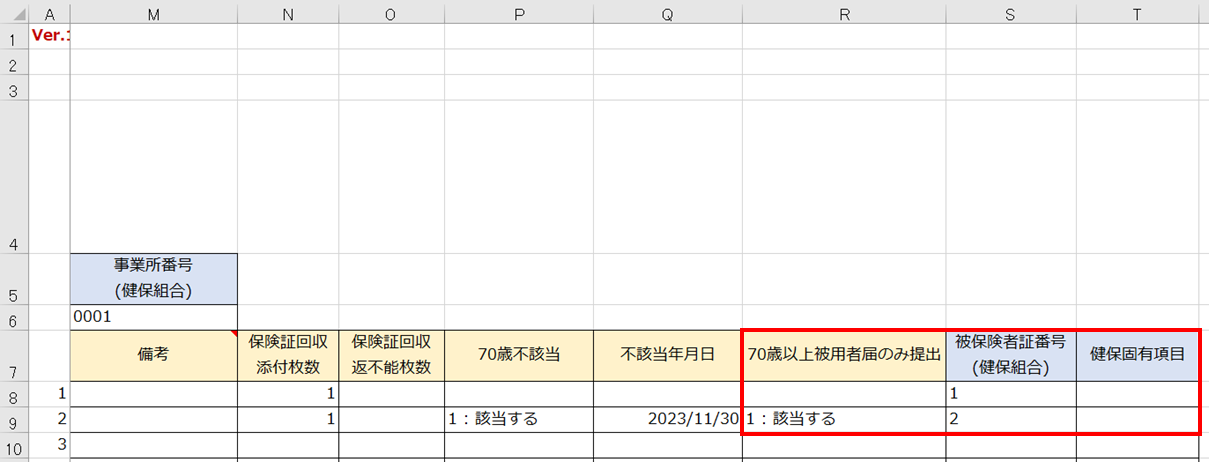
編集用Excelファイルの保存
整えたExcelファイルを保存します。
4.添付用CSVファイルの変換
「電子申請添付用ファイル出力一覧」画面を表示します。
該当画面を閉じてしまった場合は、[帳票]>[電子申請 添付用CSV作成]をクリックし、「手続一覧 (添付用CSV作成)」画面の[ダウンロード一覧]をクリックします。
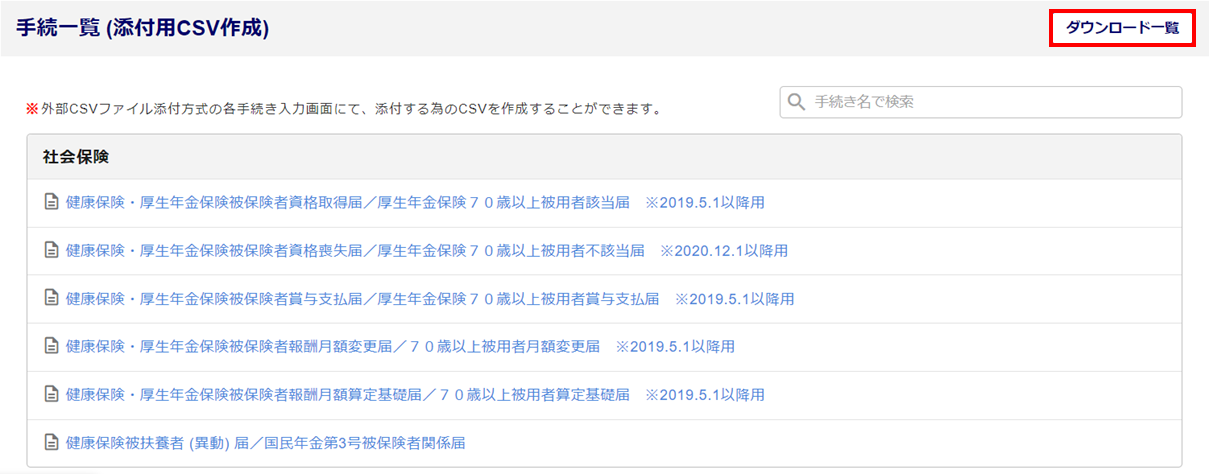
[ファイルの選択]をクリックします。
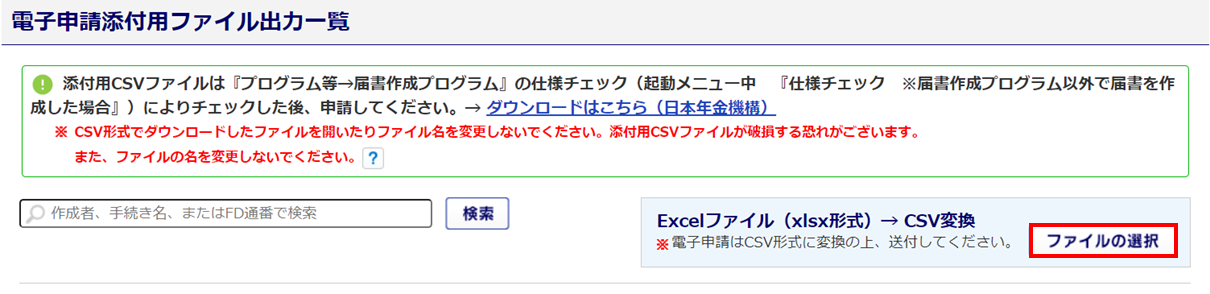
前述で保存した「Excelファイル」を選択し、[開く]をクリックします。
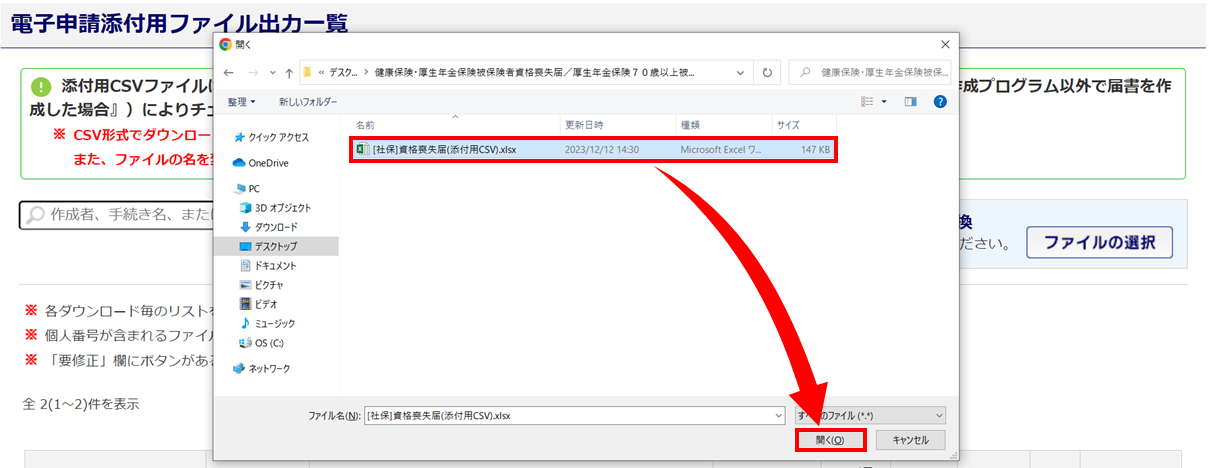
整えたExcelファイルを、所定の形式のCSVファイルへ変換します。変換後、ファイルを保存します。
※パソコンの設定によっては、自動的に設定しているフォルダーに保存される場合があります。
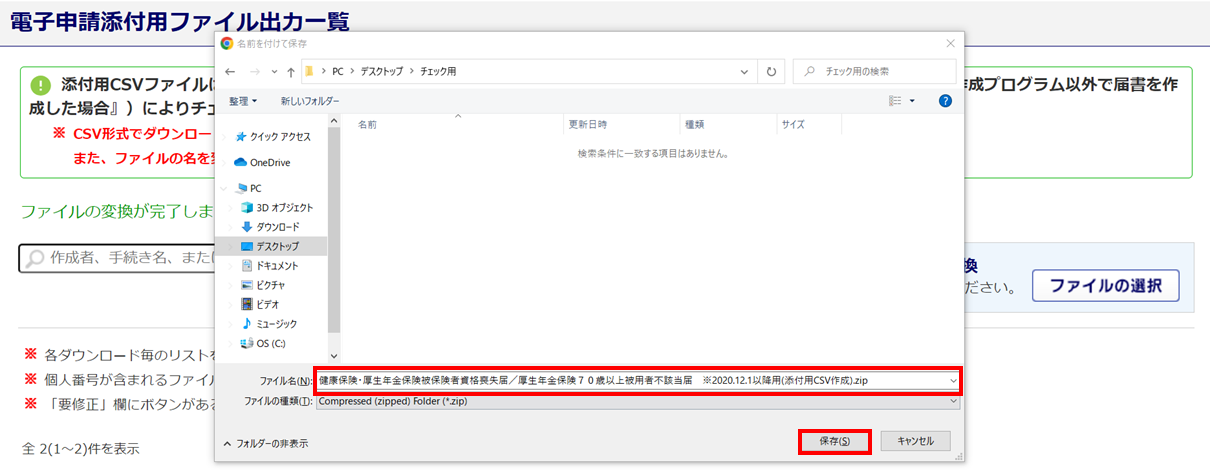
健康保険組合用のCSVファイルを作成すると設定した場合、変換後のファイルはZIPファイルとなります。
ZIPファイルを解凍するとフォルダが2つあり、「kenpo」内に健康保険組合用のファイル「KPFD0006.CSV」、「nenkin」内に「SHFD0006.CSV」が格納されています。
健康保険組合用のCSVファイルを作成しないと設定した場合は、変換後のファイルは「SHFD0006.CSV」のみとなります。
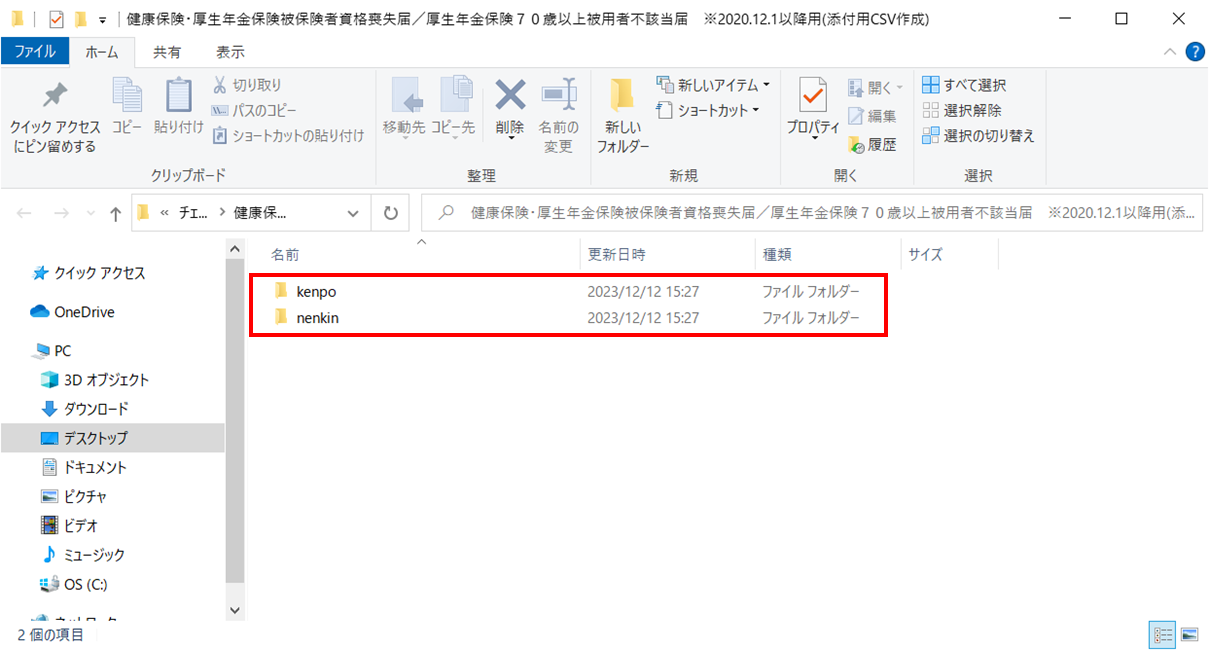
注意点
- ファイル名を【SHFD0006.CSV】【KPFD0006.CSV】から、絶対に変更しないでください!!
ファイル名を変更すると、電子申請時にエラーとなります。
エラーが表示されている場合、[エラー内容の詳細はこちら(click)]をクリックし、エラー内容を確認します。
前述で保存したExcelファイルを修正後、再度CSVファイルへの変換をおこないます。
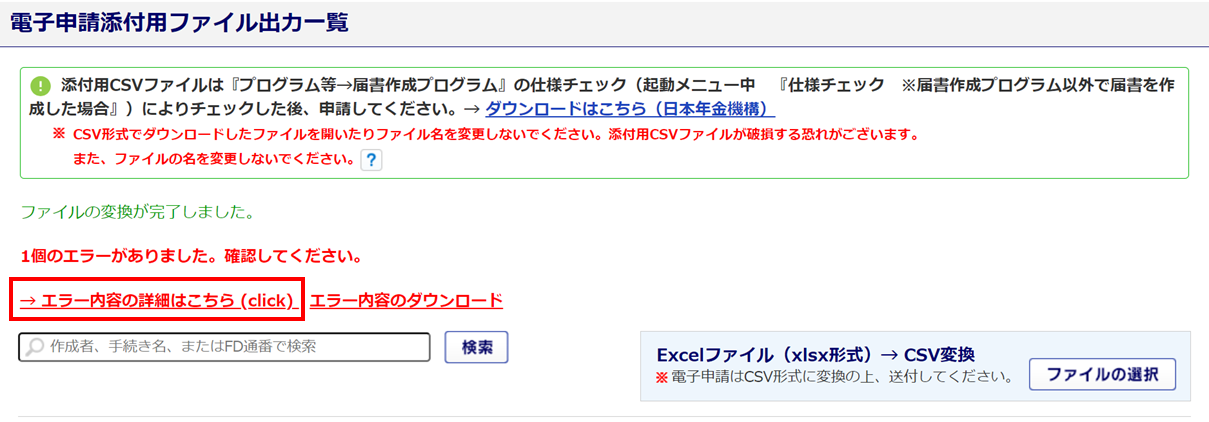
CSVファイルの作成が完了したら、日本年金機構が提供している「届書作成プログラム」の仕様チェックをおススメしております。操作方法は、下記関連記事をご参照ください。
5.添付用CSVファイルの電子申請
作成したCSVファイルの電子申請方法は、下記関連記事の「3.ダウンロード一覧からの申請」をご参照ください。
以上で、「添付用CSV作成「健康保険・厚生年金保険被保険者資格喪失届/厚生年金保険70歳以上被用者不該当届」」の操作は完了です。